
Pēdējo reizi atjaunināts

Ir svarīgi regulāri atjaunināt Linux kodolu, lai aizsargātu sevi pret zināmām ievainojamībām. Lai atjauninātu Linux kodolu, izpildiet šo rokasgrāmatu.
Linux kodols ir jūsu operētājsistēmas kodols. Bez kodola jūsu dators būtu tikai dārgs papīra svars. Tomēr, tāpat kā mēs visi, arī jūsu kodols var novecot. Pateicoties Linux atvērtā koda būtībai, kodols tiek pastāvīgi atjaunināts, lai novērstu ievainojamības un uzlabotu veiktspēju.
Tāpēc ir ieteicams regulāri atjaunināt kodolu, jo, izmantojot novecojušu Linux kodolu, jūs un jūsu dati var tikt apdraudēti. Ir vairāki dažādi veidi, kā atjaunināt Linux kodolu. Labā ziņa ir tā, ka, ja jūs sajaucat lietas, jūs vienmēr varat palaist sistēmu, izmantojot iepriekšējo versiju, un izlabot visu, kas radās nepareizi.
Ja esat gatavs atvadīties no sava novecojušā kodola, veiciet tālāk norādītās darbības, kā pabeigt kodola atjaunināšanu operētājsistēmā Linux.
Kas ir Linux kodols un kāpēc tas jāatjaunina?
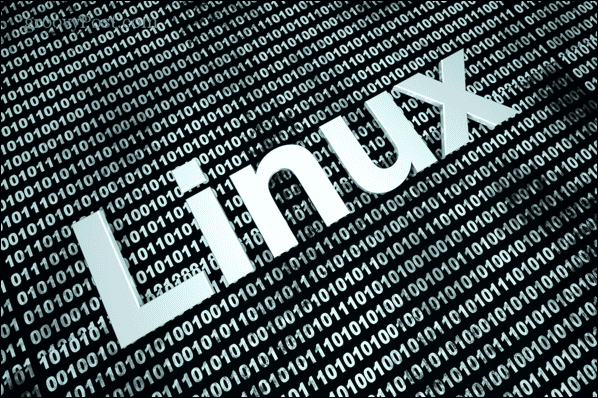
Vārds kodols nozīmē centrālo daļu vai kodolu, un tieši tas ir jūsu Linux kodols. Tas ir jūsu operētājsistēmas kodols un saikne starp jūsu datora aparatūru un lietojumprogrammām, kas darbojas sistēmā. Jūsu kodols ir atbildīgs par galvenajiem uzdevumiem, piemēram, atmiņas pārvaldību un procesu piekļuves piešķiršanu jūsu centrālajam procesoram. Citiem vārdiem sakot, tas ir diezgan liels darījums, ja runa ir par datora darbību, kā paredzēts.
Linux kā operētājsistēmas stiprā puse ir tā, ka tā ir atvērtā pirmkoda, kas nozīmē, ka ikviens var veikt programmatūras dizaina uzlabojumus. Tomēr šis spēks var būt arī vājums. Veicot izmaiņas programmatūrā, pastāv risks, ka tiks radītas ievainojamības, kas padara OS mazāk drošu. Kad šīs ievainojamības tiek atklātas, tiek lietoti ielāpi, lai tās noņemtu, un šie ielāpi tiek iekļauti kodola atjauninājumos.
Kodola atjaunināšana nodrošina, ka sistēma ir pēc iespējas drošāka.
Kodola atjauninājums atšķiras no kodola jaunināšanas. Jauninājumi ir nozīmīgs solis uz priekšu operētājsistēmā, bieži vien ar būtiskām izmaiņām vai jaunām funkcijām. Turpretim kodola atjauninājums ir mazākas izmaiņas, kas paredzētas, lai novērstu nelielas problēmas ar pašreizējo versiju. Atjauninājumi ir daudz biežāki nekā galvenie kodola jauninājumi, un tie nenotiek regulāri.
Tāpēc ir ieteicams regulāri pārbaudīt kodola atjauninājumus. Varat arī iestatīt pakotni, kas jūsu vietā var veikt automātiskus atjauninājumus.
Kā veikt Linux kodola atjaunināšanu, izmantojot termināli
Ja vēlaties veikt manuālu kodola atjaunināšanu, varat izmantot Linux termināļa komandrindu.
Jums būs jālejupielādē kodols, kuru vēlaties instalēt — vienmēr ieteicams izmantot jaunāko stabilo kodolu, lai izvairītos no neparedzētām problēmām.
Lai veiktu Linux kodola atjaunināšanu Linux terminālī:
- Atveriet a Terminālis logu savā Linux datorā.
- Lai uzzinātu pašreizējo operētājsistēmas versiju, ierakstiet:
uname -sr
Opcija -s atgriež kodola nosaukumu, bet opcija -r atgriež kodola laidienu.
- Pierakstiet atgriezto versiju. Pirmā vērtība ir kodola versija, bet otrā ir galvenā laidiena versija. Tātad, piemēram, 4.4 sekotu 4.5. Nākamā vērtība ir nelielas pārskatīšanas versija, un ceturtā vērtība ir pašreizējā kļūdu labojumu un citu ielāpu versija.
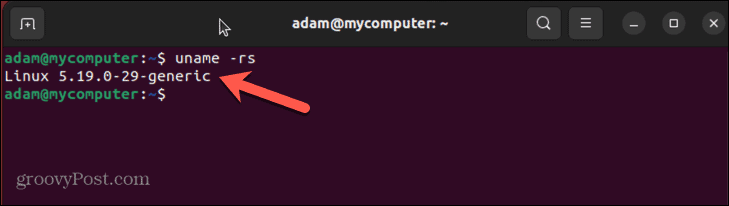
- Nākamais solis ir meklēt jauno kodola versiju, uz kuru atjaunināt. Šajā piemērā mēs izmantojam Ubuntu. Galvenās kodola versijas var atrast vietnē ubuntu.com.
- Atrodiet kodolu, kuru vēlaties izmantot. Izvairieties no opcijām, kas beidzas ar “rc”, jo tās ir izlaišanas kandidātes. Šajā gadījumā jaunākais stabilais laidiens ir v6.1.9.
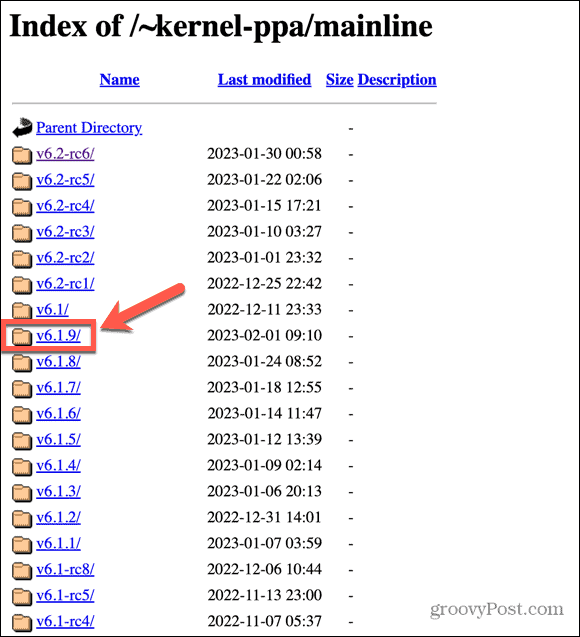
- Atrodiet izmantotā datora tipa failus un lejupielādējiet tos. Jūs vēlaties tos saglabāt mapē, kurā nav citu .deb failu.
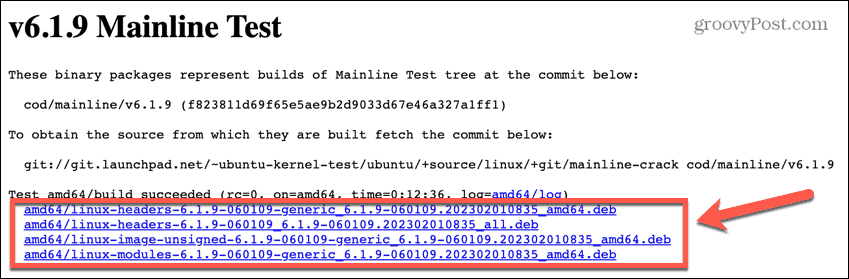
- Kad kodola faili ir lejupielādēti, atveriet Terminālis atkal logs.
- Izmantojiet komandu mainīt direktoriju, lai pārietu uz vietu, kur lejupielādējat kodola failus.
CD lejupielādes
- Ievadiet šo komandu, lai instalētu lejupielādētos .deb failus:
sudo dpkg -i *.deb
- Kad instalēšana ir pabeigta, restartējiet datoru.
- Atveriet termināļa logu un vēlreiz pārbaudiet pašreizējo kodolu, izmantojot:
uname -rs
- Jums vajadzētu redzēt atjaunināto kodolu, ko instalējāt.
Kā veikt Linux kodola atjaunināšanu, izmantojot GUI rīku
Ja neesat termināļa cienītājs, varat izmantot GUI rīku, lai veiktu Linux kodola atjaunināšanu. Viens no populārākajiem bezmaksas rīkiem šim nolūkam bija Ukuu, bet tagad tas ir pārvietots uz maksas lietojumprogrammu.
Tomēr ir bezmaksas Ukuu dakša, ko sauc Galvenā līnija, ko izmantosim šajā piemērā.
Lai veiktu Linux kodola atjaunināšanu, izmantojot galveno līniju:
- Atvērt Terminālis un ievadiet šādas komandas:
sudo apt-add-repository -y ppa: cappelikan/ppa sudo apt atjauninājums sudo apt instalēt galveno līniju
- Kad instalēšana ir pabeigta, palaidiet Ubuntu galvenā līnijaKodola instalētājs lietotne.
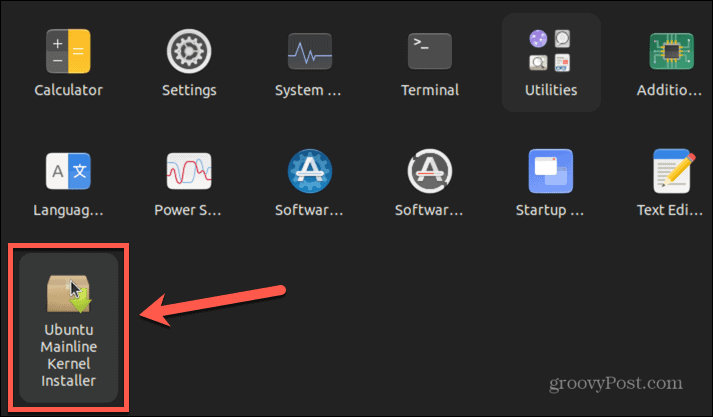
- Galvenā ekrāna apakšā redzēsit pašlaik darbojošos kodola versiju un jaunāko pieejamo versiju.
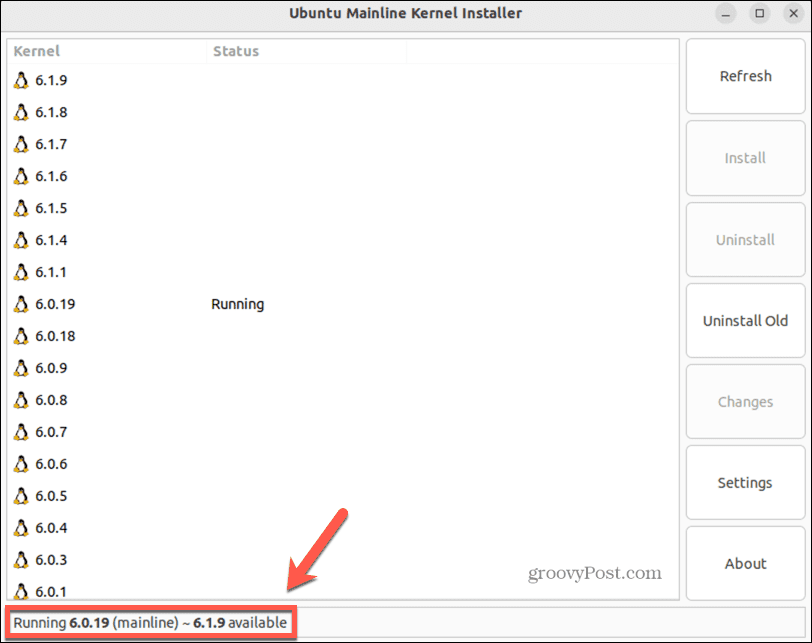
- Atlasiet atjauninātu kodola versiju un noklikšķiniet uz Uzstādīt.
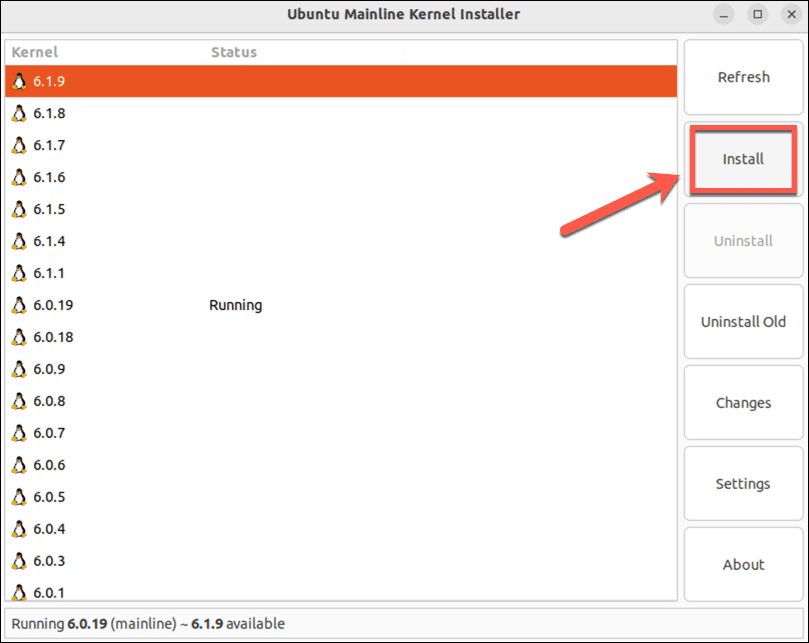
- Kad instalēšana būs pabeigta, jūs redzēsiet, ka jaunais kodols ir instalēts, bet sākotnējais kodols joprojām darbojas.
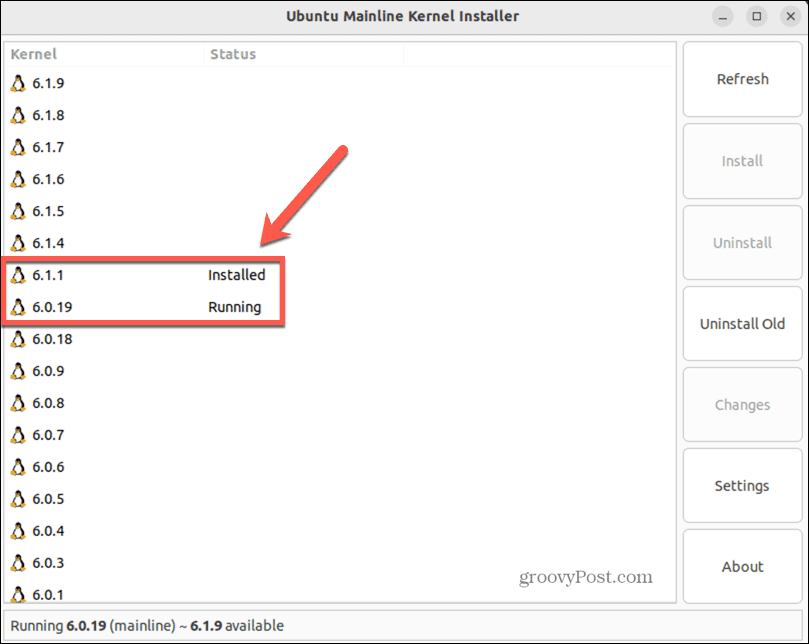
- Lai palaistu jauno kodolu, restartējiet datoru.
- Kad dators ir restartēts, atveriet Terminālis un ievadiet šo komandu, lai apstiprinātu, ka izmantojat atjaunināto kodolu:
uname -rs
Kā veikt Linux kodola atjaunināšanu, izmantojot programmatūras atjauninātāju
Vēl viens veids, kā atjaunināt kodolu, ir atjaunināt visu OS uz jaunāko versiju. Visticamāk, jaunākajā versijā būs iekļauta atjaunināta Linux kodola versija. Parasti varat atjaunināt uz jaunāko versiju, izmantojot atjauninājumu pārvaldnieka lietojumprogrammu, kas iekļauta jūsu operētājsistēmā.
Šajā piemērā mēs izmantojam programmatūras atjauninātāju Ubuntu. Pārbaudiet, vai šī programmatūra (vai līdzīga) ir pieejama jūsu Linux izplatīšanai.
Lai atjauninātu savu OS uz jaunāko versiju, izmantojot programmatūras atjauninātāju:
- Atveriet Programmatūras atjauninātājs lietotne jūsu Lietojumprogrammas izvēlne.
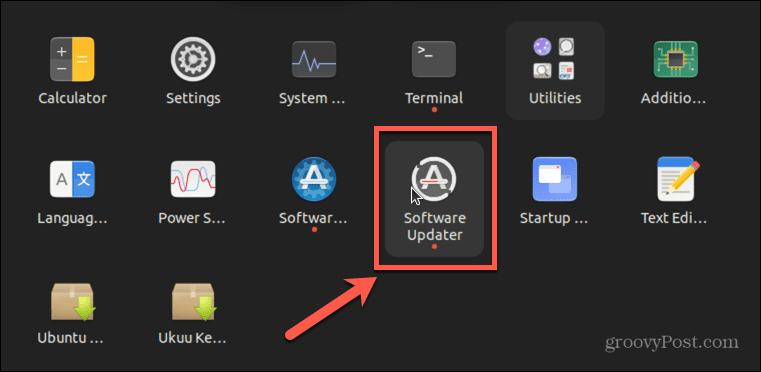
- Lietotne pārbaudīs, vai nav atjauninājumu. Ja ir pieejams atjaunināts laidiens, tiks parādīta uzvedne ar informāciju par jaunāko pieejamo versiju.
- Klikšķis Jaunināt.
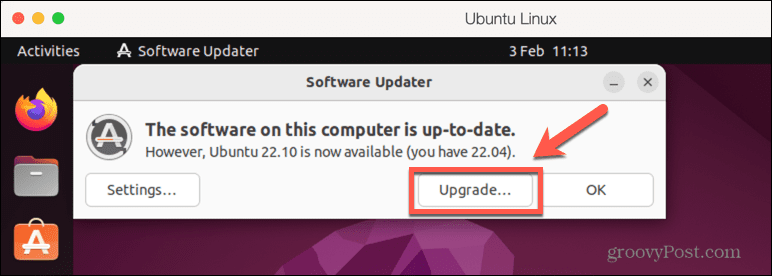
- Izpildiet ekrānā redzamos norādījumus, lai jauninātu uz jauno versiju.
- Kad atjaunināšana ir pabeigta, jūs redzēsit uzvedni restartēt datoru. Tas būs jādara, pirms jauninājums stāsies spēkā.
- Kad dators ir restartēts, varat apstiprināt kodolu, kas pašlaik darbojas, ievadot tālāk norādīto komandu Terminālis:
uname -r
- Šajā brīdī jums vajadzētu redzēt, ka jūsu datorā tagad darbojas jaunāka kodola versija.
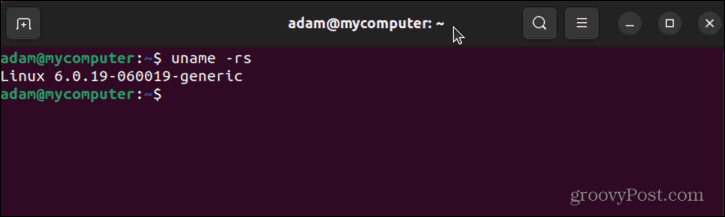
Turpiniet Linux darboties vienmērīgi
Uzzinot, kā pabeigt kodola atjaunināšanu operētājsistēmā Linux, varat nodrošināt, ka izmantojat jaunāko versiju, lai sistēma būtu pēc iespējas drošāka. Tomēr ir arī citas lietas, ko varat darīt, lai Linux darbotos pēc iespējas vienmērīgāk.
Ja diskā pietrūkst vietas, varat to izdarīt pārbaudiet diska vietu operētājsistēmā Linux lai uzzinātu, kas to visu izmanto. Dzēšot šos aizskarošos failus, tie joprojām var nebūt pilnībā pazuduši; tāpēc ir noderīgi uzzināt, kā to izdarīt droši dzēsiet failus operētājsistēmā Linux.
Ja savam Linux datoram izmantojat paroli un kādu laiku neesat mainījis savu paroli, varētu būt laba ideja mainiet savu Linux paroli.
Kā atrast savu Windows 11 produkta atslēgu
Ja jums ir jāpārsūta sava Windows 11 produkta atslēga vai tā vienkārši nepieciešama, lai veiktu tīru OS instalēšanu,...
